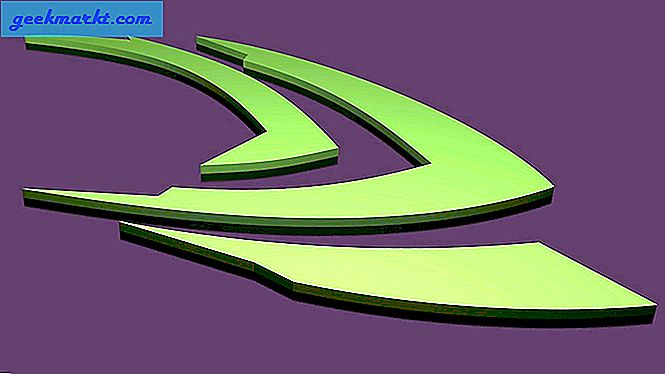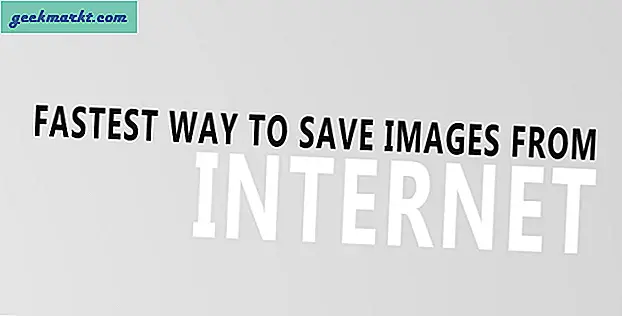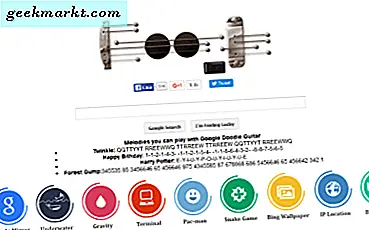ऐप क्रैश प्ले स्टोर पर आम समस्याओं में से एक है जिसमें "दुर्भाग्य से, Google Play Store बंद हो गया है" संदेश प्रदर्शित होता है। कभी-कभी, ऐप को फिर से खोलने से समस्या का समाधान हो सकता है लेकिन अधिकतर, हर बार जब आप इसे खोलते हैं या कोशिश करते हैं तो Play Store क्रैश हो जाता है एक ऐप डाउनलोड करें इसमें से। यदि आप एक समान स्थिति में हैं, तो यहां आपको क्या करने की आवश्यकता है।
फिक्स 'दुर्भाग्य से, Google Play Store बंद हो गया है'
यहां वे सभी सुधार दिए गए हैं जो मुझे मिल सकते हैं जो इस त्रुटि का कारण हो सकते हैं। आप उन्हें एक बार में एक कदम आज़माकर देख सकते हैं कि क्या इससे समस्या हल हो गई है।
1. फोन को पुनरारंभ करें
कई समस्याओं और बगों को केवल अपने फोन को पुनरारंभ करके हल किया जा सकता है। इसलिए आगे बढ़ने से पहले, बस डिवाइस को एक त्वरित पुनरारंभ करें और जांचें कि क्या समस्या हल हो गई है।
2. डेटा और समय जांचें
गलत तारीख और समय होने से कभी-कभी ऐसी समस्या हो सकती है। हालाँकि तारीख और समय के कारण Google Play Store के क्रैश होने की संभावना कम है, लेकिन यह ज्यादातर आपको कोई ऐप डाउनलोड करने की अनुमति नहीं देता है। इसलिए, यह सुनिश्चित करने के लिए जांचें कि तारीख और समय सही है या नहीं।
जाँच करने के लिए, सिस्टम सेटिंग्स खोलें और "दिनांक और समय" खोजें, और "दिनांक और समय" सेटिंग खोलने के लिए परिणाम पर क्लिक करें।
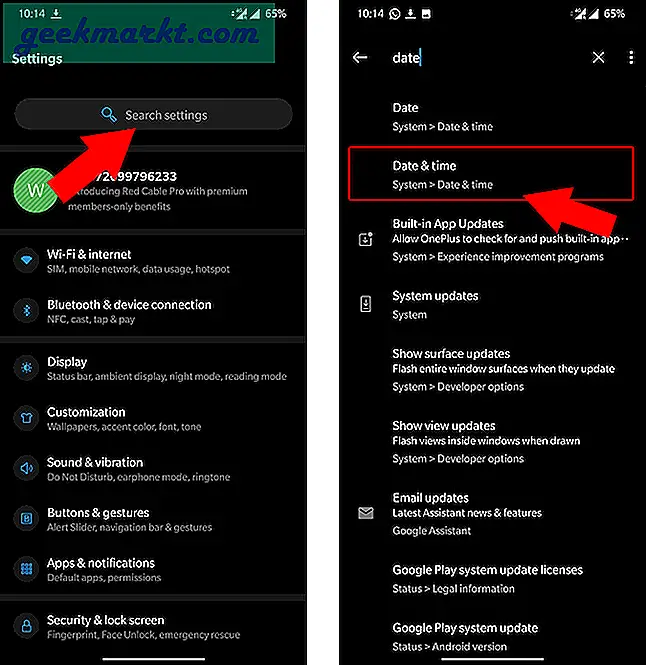
"नेटवर्क-प्रदत्त समय का उपयोग करें" और "नेटवर्क-प्रदत्त समय क्षेत्र का उपयोग करें" सक्षम करें। यह स्वचालित रूप से आपकी तिथि और समय को आपके स्थान और नेटवर्क के आधार पर सही सेटिंग में समायोजित करता है।
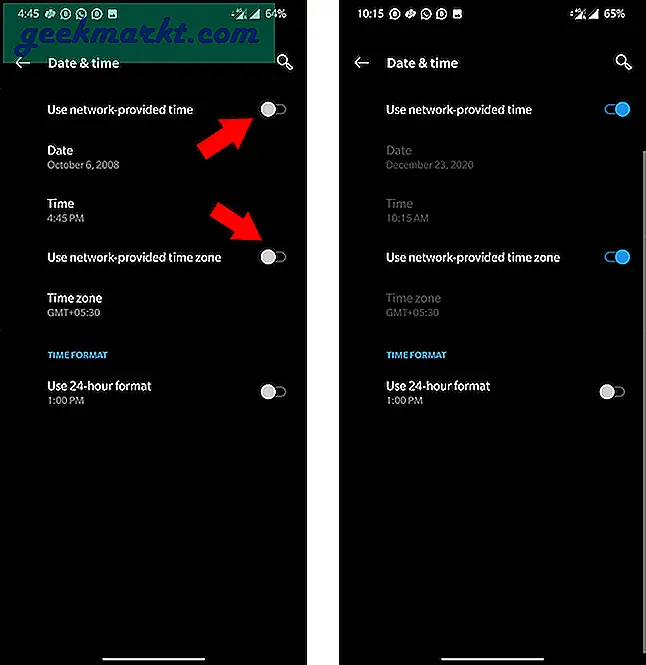
अब जांचें कि क्या आपकी समस्या हल हो गई है, यदि नहीं तो अगले चरण पर जारी रखें।
3. डिवाइस के स्टोरेज स्पेस की जांच करें
किसी भी ऐप के क्रैश होने का एक सामान्य कारण स्टोरेज स्पेस है और इन ऐप्स में रैम में लोड करने के लिए पर्याप्त मेमोरी नहीं होती है। अपने डिवाइस पर संग्रहण स्थान की जाँच करें। आप स्टोरेज पर क्लिक करके सिस्टम सेटिंग्स से ऐसा कर सकते हैं।
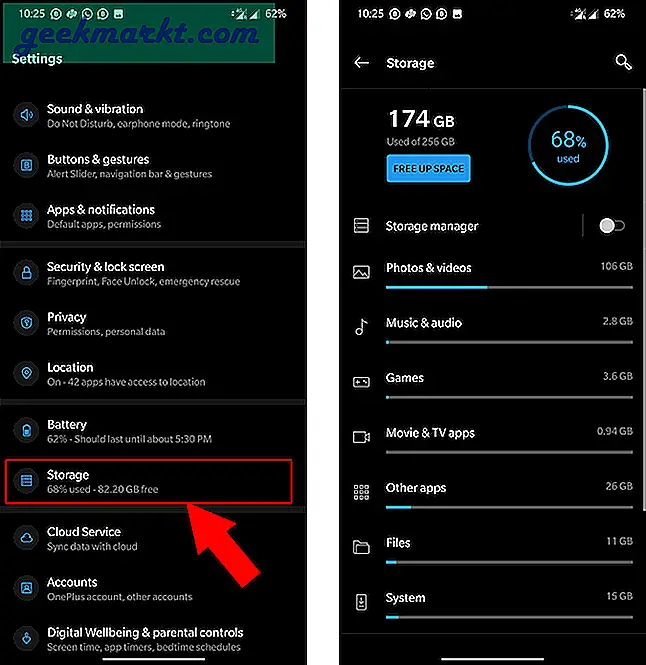
यदि आपके पास कम से कम 500MB संग्रहण स्थान है, तो यह ठीक है। या, Play Store को दोबारा खोलने से पहले सुनिश्चित करें कि आप कुछ सामान हटा दें। जंक फाइल्स, डुप्लीकेट फाइल्स, मीम्स, पुराने स्क्रीनशॉट्स, व्हाट्सएप वीडियो, इंस्टॉल की गई एपीके फाइल्स, बड़ी फाइल्स आदि को फ्री करने के लिए “फाइल्स बाय गूगल” ऐप देखें।
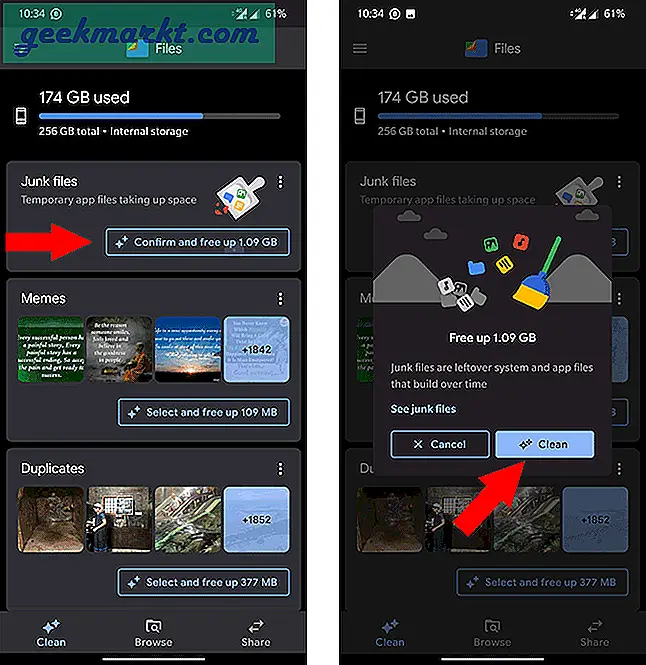
4. नवीनतम संस्करण में अपडेट करें
यदि समस्या किसी बग के कारण है, तो हो सकता है कि Google ने पहले ही इसके लिए एक समाधान जारी कर दिया हो। इसलिए Play Store ऐप को अपडेट करने से समस्या का समाधान हो सकता है। यदि आप Play Store ऐप खोल सकते हैं, तो तीन-डॉट मेनू पर टैप करें और सेटिंग्स का चयन करें।
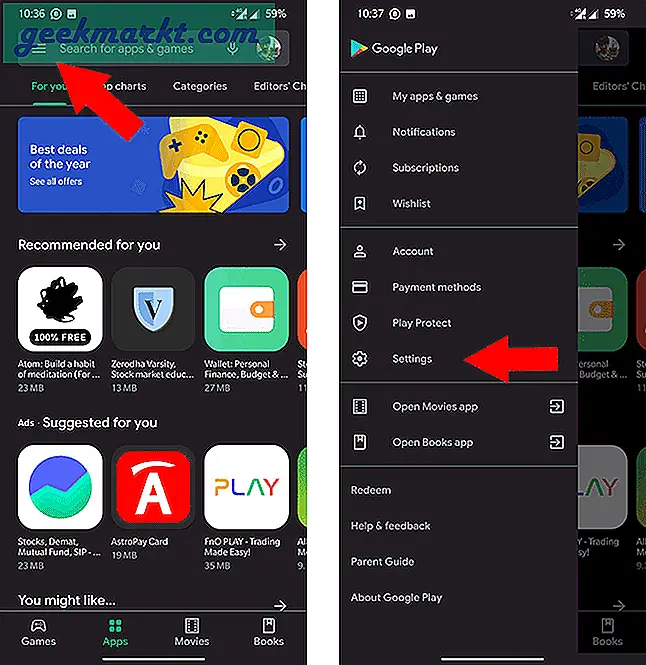
नीचे स्क्रॉल करें और Play Store संस्करण पर क्लिक करें। यह ऐप के नवीनतम संस्करण के लिए स्कैन करेगा यदि यह पहले से ही अपडेट नहीं है।
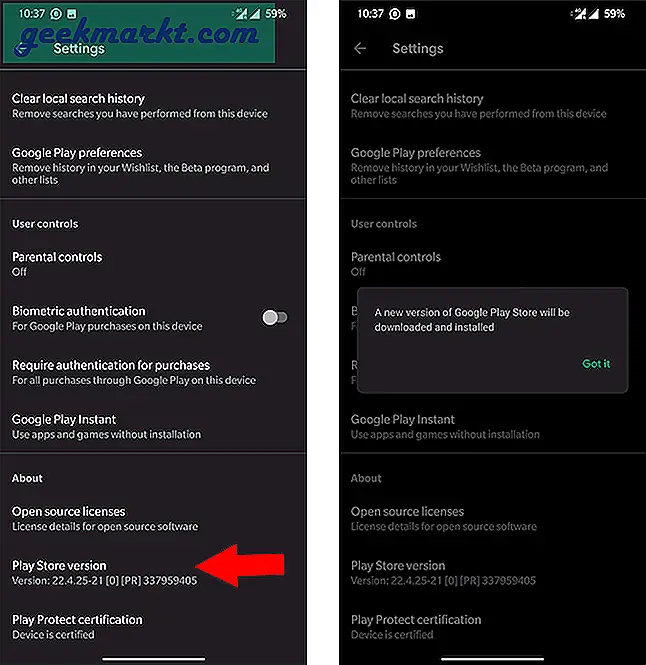
यदि आप Play Store को बिल्कुल भी नहीं खोल सकते हैं, तो Google Play Store के नवीनतम संस्करण को एपीके मिरर वेबसाइट पर खोजें। एक बार एपीके फ़ाइल डाउनलोड करने के बाद, साइडलोड करें और इसे इंस्टॉल करें। अब डिवाइस को क्विक रीस्टार्ट करें और प्ले स्टोर खोलें। क्या आपको अभी भी 'दुर्भाग्य से, Google Play Store ने काम करना बंद कर दिया है' त्रुटि मिलती है?
5. Google Play Store का डेटा और कैश साफ़ करें
यदि उपलब्ध नवीनतम संस्करण को स्थापित करने से भी समस्या हल नहीं होती है, तो Play Store ऐप के डेटा और कैशे को साफ़ करने का प्रयास करें। अन्य ऐप्स के विपरीत, जब आप सभी डेटा साफ़ कर देते हैं, तब भी आप केवल प्ले स्टोर सेटिंग्स और प्राथमिकताएं खोते हैं।
Play Store के डेटा और कैशे को साफ़ करने के लिए, सिस्टम सेटिंग्स खोलें और "Google Play Store" खोजें और ऐप जानकारी परिणाम खोलें।
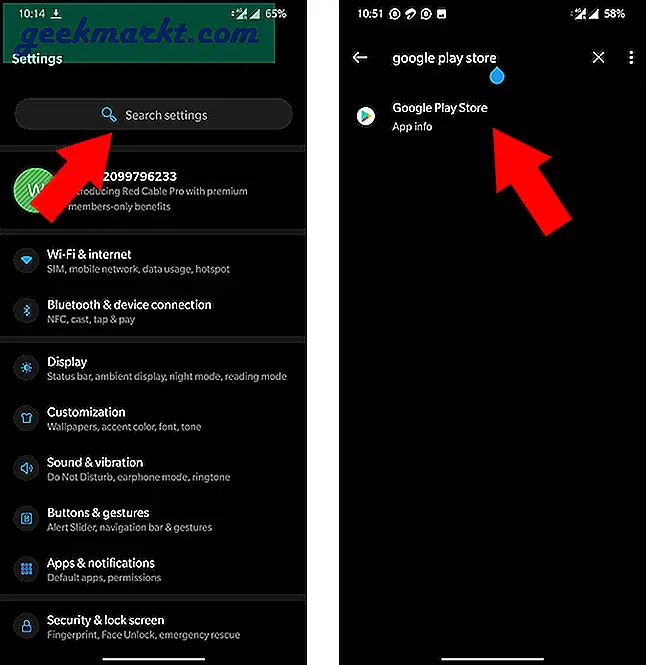
"स्टोरेज एंड कैशे" विकल्प खोलें और कैशे फाइल्स को क्लियर करने के लिए "क्लियर कैशे" आइकन पर क्लिक करें और फिर डेटा क्लियर करने के लिए "क्लियर स्टोरेज" पर क्लिक करें (अलग-अलग ओईएम के लिए नाम अलग-अलग हो सकते हैं)।
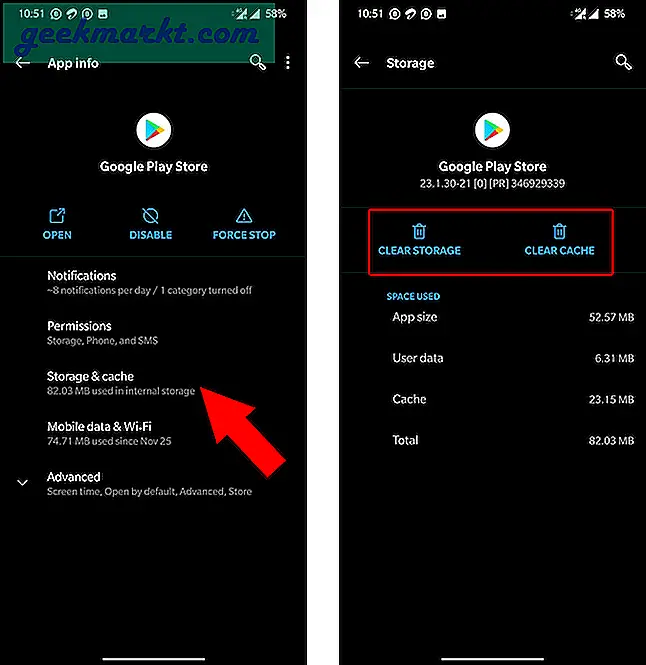
6. Google Play Store अपडेट अनइंस्टॉल करें
अधिकांश भाग के लिए डेटा साफ़ करना काम करता है, लेकिन फिर भी समस्या उत्पन्न होती है, आपके पास एकमात्र विकल्प Google Play Store अपडेट को अनइंस्टॉल करना है।
ऐसा करने के लिए, सिस्टम सेटिंग्स खोलें और "Google Play Store" खोजें। ऐप इंफो रिजल्ट पर क्लिक करें।
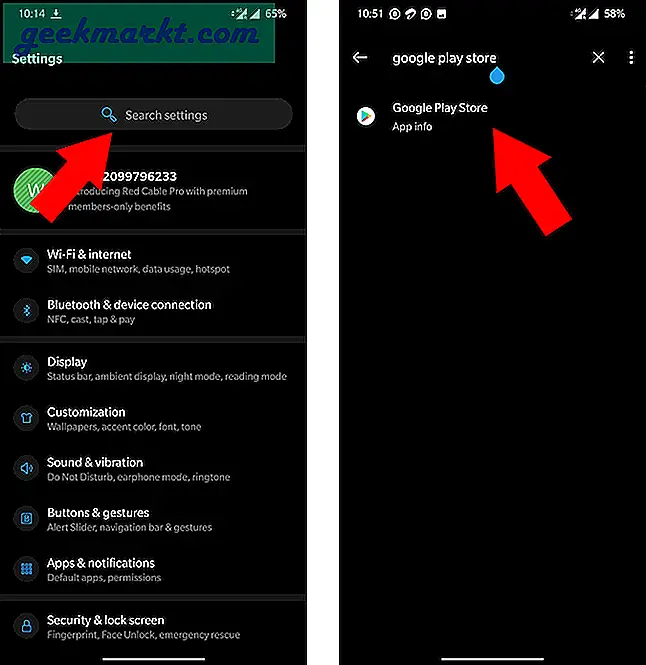
ऊपरी दाएं कोने में तीन-बिंदु मेनू आइकन पर क्लिक करें और "अपडेट अनइंस्टॉल करें" विकल्प पर क्लिक करें। यह आपके Play Store संस्करण को आपके फ़ोन के मूल संस्करण में वापस लौटा देगा। यह कुछ ही मिनटों में फिर से नवीनतम संस्करण में अपडेट हो जाएगा। तब तक आपकी समस्या का समाधान हो जाना चाहिए।
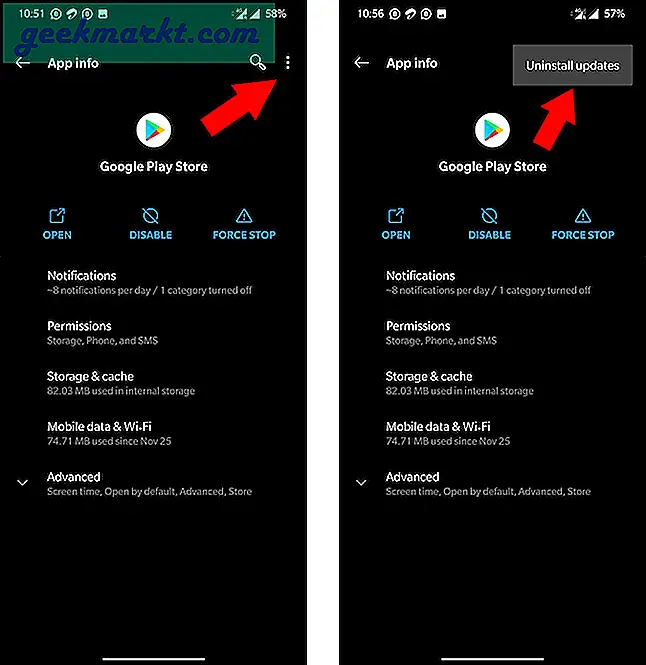
रैपिंग अप: दुर्भाग्य से, Google स्टोर बंद हो गया
अपडेट को अनइंस्टॉल करना आपकी समस्या के बावजूद काम करना चाहिए। यदि नहीं, तो आप अपने Google खाते को हटाने और इसे अंतिम चरण के रूप में पुनः जोड़ने का भी प्रयास कर सकते हैं।
Play Store ऐप की दुनिया के लिए आपकी खिड़की है। इस तरह आप नए ऐप्स और गेम खोजते, खोजते और इंस्टॉल करते हैं। इसे खोलने या एक्सेस करने में सक्षम नहीं होना निराशाजनक हो सकता है। विशेष रूप से, जब आप जल्दी में हों और चलते-फिरते किसी चीज़ को जल्दी से एक्सेस करने की आवश्यकता हो। ये आजमाए और परखे हुए समाधान हैं और इन्हें काम करना चाहिए था।
Google Play Store ऐप डाउनलोड करने का एकमात्र स्थान नहीं है। हमने की एक सूची तैयार की है 8 अन्य प्लेटफॉर्म जहां आप एंड्रॉइड ऐप डाउनलोड कर सकते हैं और उन्हें साइडलोड कर सकते हैं।